この記事はこんな方におすすめ
- はてなブログからWordPressにブログを移行しようかな?と考えていらっしゃる方
- ブログ初心者でも簡単にできる方法を探していらっしゃる方
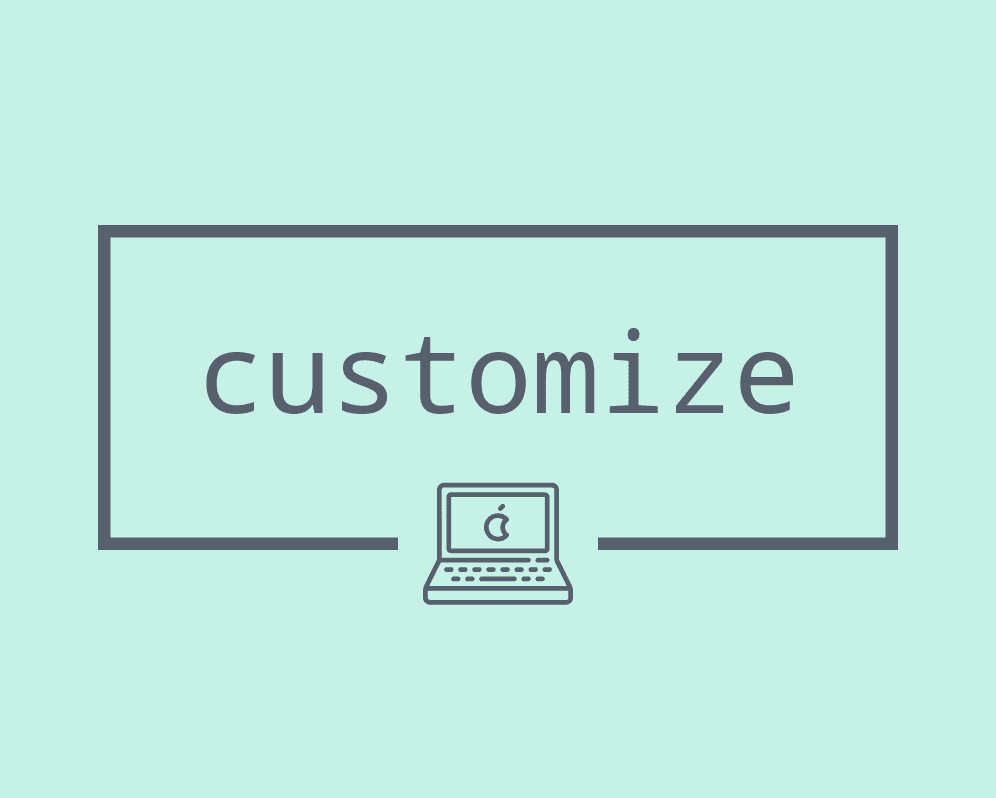
ずーっと「WordPressにしたいなぁ」と考えていたけれど、やっと思いきって移行しました。
はてなブログで2年半、少しカスタマイズができるようになったレベルの自分では、自力移行のリスクが大きすぎます。
なので、ブログ友達からうかがった「羽田空港サーバー」さんにお願いすることにしました!
羽田空港サーバーさんとは
「羽田空港サーバー」は、はてなブログからWordPressへの移行を無料(条件付き)で請け負ってくださる、とっても頼もしい方です。
ここでは、WordPress移行に踏み切ったきっかけと、「羽田空港サーバー」さんがどのように対応してくださったかを紹介しつつ、移行の前と後のあれこれを書いていきたいと思います。
WordPressに移行するまで
私がブログを始めたのはAmebaブログです。
そこから移行するとき、はてなブログにするか?WordPressするか?迷ったのですが、初心者でも簡単に始めることができる(と紹介ブログに書かれていた)はてなブログを選びました。
それから2年弱、「移行」が頭にチラつき始めました。
そのきっかけは、これ ↓

このブログは、Google AdSenseの広告を貼らせていただています。
2019年6月、そのGoogle AdSenseで、突然上のような警告(要注意)が出るようになりました!
しかし、「はてなブログ」では、この「ads.txtファイル」の設置ができないのです。
もし設置するなら「はてなブログ」で記事を書きつつ、別のサーバーを借りて・・・という方法をとるようです。

と、その頃から「移行」が頭をちらつくようになりました。
同時期、ブログ友達が次々と移行していくようになりました。

そして、移行されたからからWordPressの便利な機能について聞くたびに、移行したい思いがつのっていきました。

WordPress移行に対する不安
移行に失敗するかもしれない
自力で移行され方が「移行の方法」記事をアップしてくれていました。
何とかできそうな気もしましたが、難しそう・・・
はてなブログの時もカスタマイズでつまづいた経験があり、いまいち前へ進めませんでした。
移行時点で300くらい記事がありましたので、もしうまくいかなかったら、とんでもないことになりそうです。
サーバー・テーマなどコストがかかる?
もう一点気になっていたのは「コスト」です。
WordPressに移行するにあたり、サーバー契約代金、場合によってはテーマ代金がかかります。
高そうなイメージがあって色々調べたのですが、人によってかかった費用、維持費(サーバー代) は違うので、はっきり分かりませんでした。
さらに、私の場合は「はてなブログ」の方にも年間契約をしていました。WordPressに移行してしまうと残りの期間の費用が無駄になってしまいます。
こういう事情もあって、なかなか踏み切れなかったのですが、2020年、コロナ自粛が明けて心機一転「今こそはブログをWordPressに移行する!」と決めました。
羽田空港サーバーさんの無料移行サービスを利用する条件は、2つあります。
条件
- サーバーと有料テーマを紹介リンクから契約すること
- はてなブログからWordPressへの移行に関する紹介記事を書くこと(移行先のブログに1ヶ月以内)
条件は簡単にクリアできますので、依頼しようと決めました。

それは、URLの修正です。
依頼前にやったこと
WordPressに移行する準備として、自粛期間中に「はてなブログ」での修正を行いました。
注意!
WordPressへは、日本語のURLのままでは移行できません。
私は、URLを最初、日本語 (https://monteverde-aroma.com/entry/日本語) で書いてしまっていたので、全て英語のURLに変え、リダイレクトさせました。
150記事ほどあったので、大変な作業でした。
そして、新しいURLも少しずつ浸透してきたので、羽田空港サーバーさんのサイトから申し込むことにしました。。
依頼後のながれ
step
1最新のバックアップデータを添付してメール送付
バックアップデータを送ってからは、はてな側での記事のリライトや更新は行わない。
step
2テストサイトでWordPressのイメージを確認
テストサイト (有効期限24時間) から細部の確認をします。
テストサイトのテーマは仮のもので、私は「Diver」でした。
行ってもらったこと
- 見出しタグの修正
- 自動キーワードリンク削除
- はてなの目次削除(プラグインで目次表示)
- フォトライフから画像を全てDLしサーバーにUP
- 独自ドメイン統一
- HTTPS化
- アイキャッチ画像はブログ内の最初の画像に自動設定
step
3移行に同意後、レンタルサーバーの契約 (必要であれば)有料テーマを購入
レンタルサーバーやテーマは紹介リンクから購入(条件1)
サーバーやテーマ購入時にSafariブラウザを使用されると申込確認がとれないそうなので、Chromeなどのブラウザから申し込みをしました。
「羽田空港サーバー」さんの紹介リンク経由の申し込み確認が取れない場合は、別サイトから申し込んだと判断され移行はできません。
step
4サーバーのログイン情報やテーマを添付して送付
「羽田空港サーバー」さんに相談して、テーマは Wing (Affinger 5) にしました。
step
5新サーバーで移行準備開始
step
6準備完了後、ドメインのネームサーバーの設定を変更
step
7HTTPS化する場合はHTTPS化(ネームサーバー変更後24時間程度)
カスタマイズはHTTPS化後から可能になります。
step
8アイキャッチを自動設定して移行が完了します。(最大72時間後)
ネームサーバーの設定変更後72時間は、はてなブログが表示されたり、WordPressが表示されたり、ページが見つからなくなったり、不安定となります。
ネームサーバーの設定が浸透するのに最大72時間ほどかかるそうです。
パーマリンクの設定とRedirectionの設定は変更しないでください。
パーマリンクの設定とは
「設定」→「パーマリンク設定」の中の「カスタム構造」が以下のように設定されています。
https://www.monteverde-aroma.com//entry/%postname%
%postname%の部分は変更しないようにします!
変更するとページが見つからないエラーが発生するそうです。
噂通りスピーディーに作業を進めていただき、申し込みした日に移行が完了しました。
いただいたメールには、必要な手順も分かりやすく書いてありますし、また、素人ならではの変な質問にも的確に答えていただきました。
「www」あり?なし?
私はWordPressに変更したら「www」はなしになる(なったほうがすっきりしていいかも!)と思っていたのですが、はてなブログで「www」を付けていた場合、そのままにしておく方がいいそうです。

移行完了
移行作業完了後は「はてなブログ」の独自ドメイン欄を空欄にして、1週間程度経ってからはてなブログの記事を下書きか削除 するといいそうです。
しかし、移行作業完了後、移行の洗礼を受けることになります。

何をどうしていいのか?分かりませんでした。
WordPressにアクセスしたのですが、管理画面にログインできない・・・。
半日ぐらい、泣きそうになりました。
解決方法
とりあえず、サーバー (私の場合 ConoHa) の管理画面URLからアクセスするようにしました。
WordPressにアクセスしたのですが「IDがない」と出てしまったのです(その後、2日たって管理画面にログインできるようになりました)
次に、「羽田空港サーバーさん」から『移行完了』メールをいただいた後に行ったことをご紹介します。
移行後に行ったこと
セキュリティ面
「はてなブログ」というサービスに守られていたいた頃と違って、WordPressでは自分で自分のブログを守っていかなければなりません。

と、不安に思っていましたが「羽田空港サーバー」さんは、迷える子羊にちゃんと指針を示してくれていました。
「羽田空港サーバー」さんがおすすめのプラグインを提案したブログ記事を送ってくださったので、自分のブログを守るための「プラグイン」も入れることができました。
プラグイン
IT用語のプラグイン(Plug in)とは、アプリケーションの機能を拡張するソフトウェアを指します。言い換えれば、ブログでできることを増やす(機能拡張)モノです。
個別に追加することができ、バージョンアップが可能です。そして、不要になれば、アプリケーションに影響を与えることなく削除できます。
とりあえず、おすすめの中から、スパムメールを防ぐモノと、ブログを書くときに必要なモノを入れました。あまり入れすぎると、重くなって良くないそうです。
ads.txtファイルを設置
次に、ファイルを設置しました。

私の最大の移行理由だったこの問題を解決します。
「ads.txt」ファイルを作る
まずは、google AdSenseにアクセスします。
step
1ホームページの要注意の横にある [今すぐ修正] をクリックする。
step
2自身のサイト運営者IDをコピーする。
『ads.textファイルに、ご自身のサイト運営者ID追加します』の横の下矢印 をクリックしてメッセージを開き、そこに示されている「google.com, pub-0000000000000000, DIRECT, f08c47fec0942fa0」をコピーする。
「pub-0000000000000000」の部分が、ご自身の運営者IDです。
step
3コピーしたものを、terapadなどのテキストエディタに貼り付ける。
なお、ads.txtのファイル名は必ず小文字で「ads.txt」とします。
テキストエディタ
テキストエディタとは、文字のみで構成されるテキストファイルの作成や、編集を行うためのソフトウェアです。文字の入力や削除などを行うことができます。
次に、自分のサーバー(ConoHa)の方に設置します。以下、その方法です。
ConoHa にアップロードする
step
1 ConoHaコントロール上にある「ファイルマネージャー」をクリックする。
step
2「public_html」を選択する。
step
3 先ほど作った「ads.txtファイル」をアップロードする。
「ファイルをアップロード」のアイコンをクリックして、「ads.txtファイル」をアップロードします。
確認する
ファイルが正しく公開されているか確認するため、ウェブブラウザで ads.txt の URL(https://example.com/ads.txt)にアクセスしてみましょう。
「www」を付けない自分のブログのURLでアクセスします。
ウェブブラウザから、先ほどファイルの内容(google.com, pub-0000000000000000, DIRECT, f08c47fec0942fa0)を確認できれば、AdSense もそのファイルを正しく検出できるそうです。
また、Ads.txt チェッカー でも確認することができます。

ブログデザインのカスタマイズ
テーマ「affinger 5」のマニュアルもありますが、早いのは、やりたいことを検索して必要な情報を探すことです。
幸い、多くの方が、「affinger 5」の使い方をアップしてくださっています。
それを見ながら、サイトの色を変えたり、いろいろ設定をしました。
また、移行後の下書きページに「記事作成パーツ確認用ダミーページ」が含まれていたことを発見しました。

吹き出しや囲み記事の方法が書かれていますので、それを見るだけで、何ができるのかが分かりました。
プラグインを導入
プラグインに関しても、「羽田空港サーバー」さんが、参考リンクを貼ってくださっていました。
https://www.haneda-airport-server.com/entry/wordpress-plugins
そのほかに行ったこと
- Search Console:
私の場合、はてなブログの方でSSL化を済ませていたので、サイトマップ作成プラグインをインストール後にサイトマップの登録をしました。
- Google Analytics:
WordPressに「Google Analyticsコード」を貼り付けました。
トラッキングIDは、以下に書き込みます(Search ConsoleのHTMLタグも同様です)。
管理画面の「AFFINGER 5」→「Google・広告/AMP」
「Google・広告/AMP」では、Google自動広告なども設置できました。
- はてなブログの独自ドメイン欄を空に:
はてなブログの独自ドメイン欄を空にして設定を保存しました。
移行後、1週間後くらいたってから、はてなブログの記事を削除、もしくは下書きに戻すといいそうです。
- はてなブログからのリダイレクト設定:
移行後72時間以上たってから行った方が良いということなので、72時間経って、すぐに行いました。
こちらの方法も「羽田空港サーバー」さんがリンクを貼ってくださっていました。
https://www.haneda-airport-server.com/entry/hatena-redirect
さいごに
羽田空港サーバーさんの無料サービスを利用することで、はてなブログからWordPressにスムーズに移行することができました。
気になっていた費用ですが、私の場合は、ConoHa を年間契約(10%割引適用)して、有料テーマの Wing (Affinger 5) を購入したので、約26,000円でした。
有料テーマは一度だけの出費ですし、サーバーの 年間契約は「はてなPro」より少し高いだけだったので、安心しました。
しかし、複雑な移行作業をいくつかの条件があるとはいえ、無料でしていただけるなんて・・・
羽田空港サーバーさんのページには、
満足頂けた場合、Amazonのほしいものリストからプレゼントを送っていただいたり、ギフトコードを送って頂いても一向に構いません(^^)
と書かれてあったので、ほんの少しだけですがお礼を送らせていただきました。
有料テーマの Wing (Affinger 5) は、とても使いやすく、記事だけとすぐに書けるようになりました。
カスタマイズの種類が多く(選ぶのも大変ですが)ブログを書くのが楽しくなりました。

これからしばらくは、古いページの修正をしながら、少しずつ記事を増やしていきたいと思ってます。
ブログ移行をしてくれた羽田空港サーバーさんには本当にお世話になりました。ありがとうございます。